In der heutigen Zeit ist Whatsapp eine der beliebtesten Messaging-Apps weltweit. Millionen von Menschen nutzen sie täglich, um mit ihren Freunden, Familien und Kollegen in Kontakt zu bleiben. Die meisten Whatsapp-Nutzer wissen, dass es wichtig ist, regelmäßige Backups ihrer Chats, Fotos und Videos zu erstellen, um sicherzustellen, dass ihre Daten geschützt sind. Normalerweise verwendet Whatsapp standardmäßig Google Drive, um Backups auf Android-Geräten zu speichern. Aber was ist, wenn Sie Ihr Whatsapp-Backup ohne Google Drive wiederherstellen möchten? In diesem Artikel erfahren Sie, wie Sie das tun können.
Teil 1: Whatsapp Backup ohne Google Drive wiederherstellen – Android
Es gibt eine Möglichkeit, Whatsapp-Backups von Ihrem Android-Telefon ohne Google Drive wiederherzustellen. Dazu müssen Sie einige Schritte befolgen, die wir Ihnen in diesem Blogpost erklären werden. Sie brauchen dafür nur ein USB-Kabel, einen Computer und Ihr Android-Gerät.
Schritt 1: Verbinden Sie Ihr Android-Gerät mit dem Computer über das USB-Kabel.
Schritt 2: Öffnen Sie den Datei-Explorer auf Ihrem Computer und navigieren Sie zu dem Ordner, in dem Ihr Whatsapp Backup gespeichert ist. Dieser befindet sich normalerweise unter „Interner Speicher/WhatsApp/Databases„. Kopieren Sie die Datei mit der Endung „.crypt12„, die das neueste Backup enthält.
Schritt 3: Erstellen Sie einen neuen Ordner auf Ihrem Computer und nennen Sie ihn „Whatsapp Backup„. Fügen Sie die kopierte Datei in diesen Ordner ein.
Schritt 4: Deinstallieren Sie Whatsapp von Ihrem Android-Gerät. Laden Sie dann die neueste Version von Whatsapp aus dem Google Play Store herunter und installieren Sie sie.
Schritt 5: Starten Sie Whatsapp und folgen Sie den Anweisungen auf dem Bildschirm. Wenn Sie nach der Wiederherstellung Ihres Backups gefragt werden, tippen Sie auf „Überspringen„. Geben Sie dann Ihre Telefonnummer ein und verifizieren Sie sie.
Schritt 6: Verbinden Sie Ihr Android-Gerät wieder mit dem Computer über das USB-Kabel. Öffnen Sie den Datei-Explorer auf Ihrem Computer und navigieren Sie zu dem Ordner „Whatsapp Backup„, den Sie zuvor erstellt haben. Kopieren Sie die Datei mit der Endung „.crypt12“ aus diesem Ordner.
Schritt 7: Öffnen Sie den Datei-Explorer auf Ihrem Android-Gerät und navigieren Sie zu dem Ordner „Interner Speicher/WhatsApp/Databases„. Löschen Sie alle Dateien in diesem Ordner und fügen Sie die kopierte Datei aus dem Ordner „Whatsapp Backup“ ein.
Schritt 8: Starten Sie Whatsapp erneut auf Ihrem Android-Gerät. Es sollte nun automatisch Ihr Backup erkennen und wiederherstellen. Warten Sie, bis der Vorgang abgeschlossen ist.
Teil 2: WhatsApp lokales Backup wiederherstellen ohne Google Drive – iPhone
Wenn Sie ein iPhone-Benutzer sind und wissen möchten, wie Sie Ihr iPhone-Backup ohne Google Drive wiederherstellen können. Sie können die folgenden Schritte versuchen, um Ihre Whatsapp-Nachrichten wiederherzustellen.
Um WhatsApp aus einem lokalen Backup wiederherzustellen, müssen Sie zunächst sicherstellen, dass Sie ein aktuelles Backup haben. Um dies zu überprüfen, gehen Sie zu WhatsApp > Einstellungen > Chats > Chat-Backup und sehen Sie nach, wann das letzte Backup erstellt wurde. Wenn es zu alt ist oder wenn Sie noch nie ein Backup gemacht haben, tippen Sie auf Jetzt sichern, um ein neues Backup zu erstellen (WhatsApp Google Drive Backup funktioniert nicht, was tun?).
Wenn Sie ein lokales Backup haben, können Sie WhatsApp aus diesem Backup wiederherstellen, indem Sie die folgenden Schritte ausführen:
- Deinstallieren Sie WhatsApp von Ihrem iPhone und installieren Sie es erneut aus dem App Store.
- Öffnen Sie WhatsApp und stimmen Sie den Nutzungsbedingungen zu. Geben Sie dann Ihre Telefonnummer ein und verifizieren Sie sie mit dem Code, den Sie per SMS erhalten.
- Nach der Verifizierung sollte WhatsApp das Vorhandensein eines lokalen Backups auf Ihrem iPhone erkennen und Ihnen anbieten, es wiederherzustellen. Tippen Sie auf Wiederherstellen und warten Sie, bis der Vorgang abgeschlossen ist.
- Wenn die Wiederherstellung abgeschlossen ist, tippen Sie auf Weiter und folgen Sie den Anweisungen auf dem Bildschirm, um WhatsApp einzurichten.
Teil 3: WhatsApp Nachrichten wiederherstellen iPhone / Android ohne Backup
Ultdata whatsapp Recovery ist ein leistungsstarkes Tool, das Ihnen hilft, verlorene oder gelöschte WhatsApp Daten von Ihrem iPhone oder Android wiederherzustellen. Es kann WhatsApp Nachrichten, Fotos, Videos, Sprachnachrichten, Anhänge und mehr wiederherstellen. Und das Beste ist, dass Sie kein Backup benötigen, um Ihre WhatsApp Daten wiederherzustellen. Ultdata whatsapp Recovery scannt Ihr Gerät direkt und zeigt Ihnen alle wiederherstellbaren WhatsApp Daten an. Sie können dann die gewünschten Daten auswählen und auf Ihrem Computer oder Gerät speichern.
Um Ultdata whatsapp Recovery zu verwenden, müssen Sie nur diese einfachen Schritte befolgen:
1. UltData WhatsApp Recovery herunterladen und installieren

2. iPhone verbinden oder Android-Gerät im Debugging-Modus aktivieren:
Für iPhone-Nutzer: Schließen Sie Ihr iPhone mit einem USB-Kabel an den Computer an. Warten Sie, bis UltData Ihr Gerät erkannt hat.
Für Android-Nutzer: Aktivieren Sie den Entwicklermodus auf Ihrem Android-Gerät, indem Sie siebenmal auf die Build-Nummer unter „Einstellungen“ > „Telefoninfo“ oder „Geräteinformationen“ tippen. Gehen Sie dann zu „Einstellungen“ > „Entwickleroptionen“ und aktivieren Sie den USB-Debugging-Modus. Schließen Sie Ihr Android-Gerät mit einem USB-Kabel an den Computer an.

3. WhatsApp-Nachrichten scannen
Nach dem Scan werden alle Ihre WhatsApp Daten auf dem Bildschirm angezeigt. Sie können die Vorschau der Daten ansehen und die gewünschten Daten auswählen.

4. WhatsApp-Nachrichten wiederherstellen ohne Backup
Nach dem Scannen werden Ihnen alle gefundenen WhatsApp-Nachrichten in der Vorschau angezeigt. Wählen Sie die Nachrichten aus, die Sie wiederherstellen möchten, und klicken Sie auf die Schaltfläche „Wiederherstellen„, um sie auf Ihrem Computer zu speichern.

5. Übertragen der wiederhergestellten Nachrichten auf Ihr Gerät
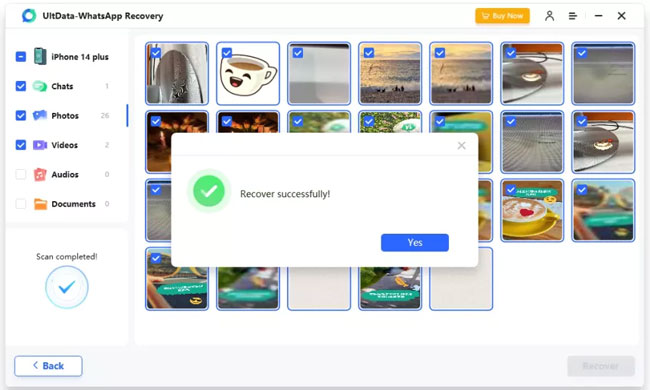
Mit Ultdata whatsapp Recovery können Sie also ganz einfach Ihre WhatsApp Nachrichten wiederherstellen, ohne ein Backup zu haben. Ultdata Whatsapp Recovery kann sogar Ihren Nachrichtenverlauf von vor einem Jahr wiederherstellen.
Tipps zur erfolgreichen Wiederherstellung ohne Google Drive
Wenn Sie Ihr WhatsApp-Backup ohne Google Drive erfolgreich wiederherstellen möchten, gibt es einige Tipps, die Ihnen dabei helfen können. Beachten Sie die folgenden Empfehlungen, um eine reibungslose Wiederherstellung zu gewährleisten:
Tipp 1: Sichern Sie regelmäßig Ihre Daten
Es ist ratsam, regelmäßig Backups Ihrer WhatsApp-Daten zu erstellen, um sicherzustellen, dass Sie stets über aktuelle Sicherungskopien verfügen. Auf diese Weise minimieren Sie den Verlust von wichtigen Nachrichten, Bildern und Videos.
Tipp 2: Überprüfen Sie die Speicherkapazität Ihres Geräts
Stellen Sie sicher, dass Ihr Gerät über ausreichend Speicherplatz verfügt, um das WhatsApp-Backup erfolgreich wiederherstellen zu können. Überprüfen Sie den verfügbaren Speicherplatz und löschen Sie gegebenenfalls nicht benötigte Dateien, um Platz für das Backup zu schaffen.
Tipp 3: Verwenden Sie eine zuverlässige Verbindung
Eine stabile und zuverlässige Internetverbindung ist entscheidend, um das WhatsApp-Backup erfolgreich wiederherstellen zu können. Stellen Sie sicher, dass Sie über eine gute WLAN-Verbindung oder eine schnelle mobile Datenverbindung verfügen, um Unterbrechungen während des Wiederherstellungsprozesses zu vermeiden.
Tipp 4: Führen Sie regelmäßig Updates durch
Halten Sie Ihre WhatsApp-Anwendung auf dem neuesten Stand, indem Sie regelmäßig Updates durchführen. Aktualisierte Versionen der App enthalten oft Fehlerbehebungen und verbesserte Backup-Funktionen, die Ihre Wiederherstellungschancen erhöhen können.
Fazit:
Die Wiederherstellung eines WhatsApp-Backups ohne Google Drive ist möglich, wenn Sie die richtigen Schritte befolgen. Wenn Sie Ihr Backup ohne die Verwendung von Google Drive wiederherstellen möchten, können Sie Ultdata WhatsApp Recovery nutzen.
Es ist wichtig, sich an einige Tipps zu halten, um eine erfolgreiche Wiederherstellung zu gewährleisten. Sichern Sie regelmäßig Ihre Daten, überprüfen Sie die Speicherkapazität Ihres Geräts, verwenden Sie eine zuverlässige Internetverbindung und führen Sie regelmäßig Updates der WhatsApp-Anwendung durch.
Indem Sie diese Schritte befolgen und diese Tipps berücksichtigen, können Sie Ihr WhatsApp-Backup ohne Google Drive wiederherstellen und Ihre wichtigen Daten sicherstellen.
FAQs:
1. Kann ich ein altes WhatsApp-Backup wiederherstellen, das nicht mit meinem Google-Konto verknüpft ist?
Ja, mit der alternativen Methode können Sie ein altes WhatsApp-Backup von einem anderen Gerät wiederherstellen, selbst wenn es nicht mit Ihrem Google-Konto verknüpft ist. Sie müssen lediglich das Backup auf Ihren PC kopieren und dann auf Ihr neues Gerät übertragen.
2. Ist es sicher, mein WhatsApp-Backup auf einem PC zu speichern?
Ja, es ist sicher, Ihr WhatsApp-Backup auf einem PC zu speichern, solange Sie sicherstellen, dass der PC vor unbefugtem Zugriff geschützt ist. Sie können Ihr Backup auf einem sicheren Speicherort aufbewahren, um Ihre Daten zu schützen.
3. Wo kann ich weitere Unterstützung bei der Wiederherstellung meines WhatsApp-Backups erhalten?
Wenn Sie weitere Unterstützung bei der Wiederherstellung Ihres WhatsApp-Backups benötigen, können Sie sich an den offiziellen WhatsApp-Support oder an die Community-Foren wenden. Dort finden Sie häufig hilfreiche Informationen und Ratschläge von anderen Benutzern, die ähnliche Erfahrungen gemacht haben.




Ein Kommentar